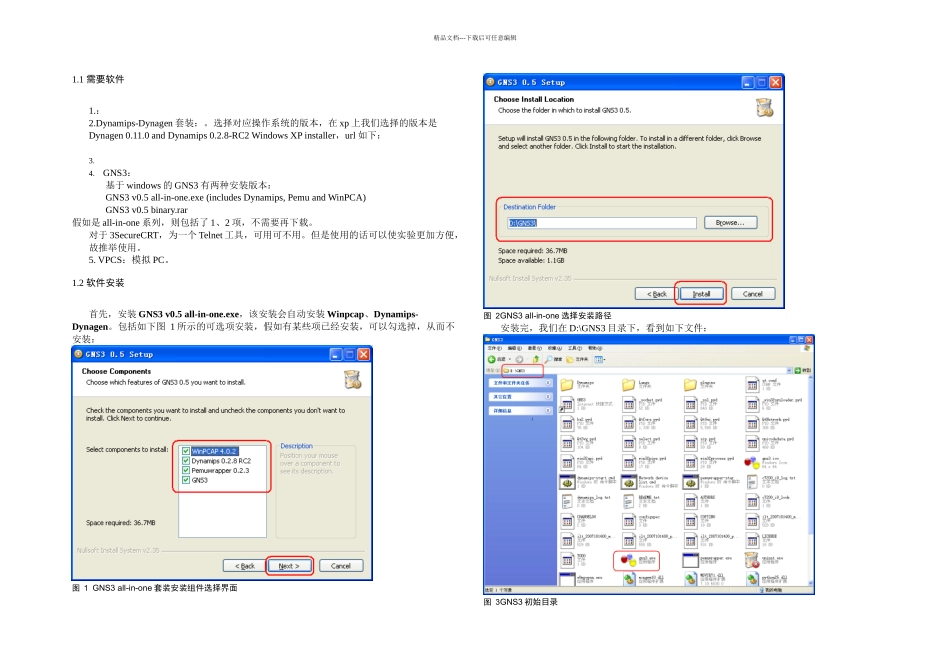精品文档---下载后可任意编辑1.1 需要软件1.:2.Dynamips-Dynagen 套装:。选择对应操作系统的版本,在 xp 上我们选择的版本是Dynagen 0.11.0 and Dynamips 0.2.8-RC2 Windows XP installer,url 如下:3.4.GNS3:基于 windows 的 GNS3 有两种安装版本:GNS3 v0.5 all-in-one.exe (includes Dynamips, Pemu and WinPCA) GNS3 v0.5 binary.rar假如是 all-in-one 系列,则包括了 1、2 项,不需要再下载。对于 3SecureCRT,为一个 Telnet 工具,可用可不用。但是使用的话可以使实验更加方便,故推举使用。5. VPCS:模拟 PC。1.2 软件安装首先,安装 GNS3 v0.5 all-in-one.exe,该安装会自动安装 Winpcap、Dynamips-Dynagen。包括如下图 1 所示的可选项安装,假如有某些项已经安装,可以勾选掉,从而不安装:图 1 GNS3 all-in-one 套装安装组件选择界面图 2GNS3 all-in-one 选择安装路径安装完,我们在 D:\GNS3 目录下,看到如下文件:图 3GNS3 初始目录精品文档---下载后可任意编辑双击图 3 中红色矩形所示的 gns3.exe,打开软件,初始界面如图 4 所示:图 4 GNS3 初始界面我们看看下图 5,是我们配置后的界面,我们介绍了各个模块的用途。图 5 GNS3 界面介绍接着,我们把 SecureCRT 安装在 D:\GNS3 目录下。把 VPCS 直接解压至 D:\GNS3 目录下。同时,为了 GNS3 运行时候存放一些文件的需要,我们在 D:\GNS3 目录下新建如下三个空目录:ios、project、workdir。把从网上下载的 CISCO 的 IOS 文件拷贝至 ios 目录里。关于project、workdir 目录的用途,我们下文再述。至此,我们完成了 GNS3 实验环境所需的各个软件,包括:Winpcap 4.0、Dynamips-Dynagen 套装、SecureCRT、GNS3、VPCS。我们看到最后目录应该如下图 6 所示。精品文档---下载后可任意编辑图 6 GNS 最终目录2.gns3 的基本设置2.1 配置 Dynampis 安装目录Gns3 是基于 Dynampis 工作的,所以必须知道 Dynampis 的安装目录。配置方法如下:gns3 菜单 Edit / Preferences,弹出如图 7 所示的配置对话框。选择对话框左边的“Dynamips”项,在右边面板的 Executable path(运行路径)项,填上的路径。同时,建议在本地空间较大的硬盘上创建一个 workdir 目录,并且指定为 dynamips 的工作目录,这样子程序运行过程中产生的大量的临时文件会存放在该目录下。我们在安装 GNS...